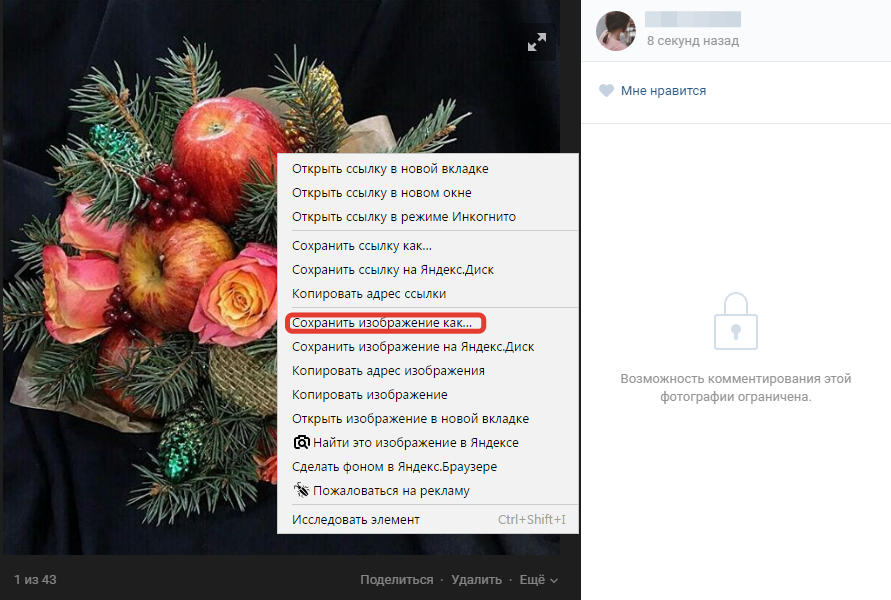Как и куда сохранить свой Instagram
- технологии
- | 12.03.2022 12:27
Роскомнадзор объявил, что в понедельник, 14 марта, будет завершена процедура блокировки Инстаграма на территории России. Эти 48 часов специально дали пользователям, чтобы они могли решить, что делать со всем накопленным в Instagram. Рассказываем, как можно сохранить свои данные и куда их можно перенести.
Россиянам дали двое суток, чтобы «спасти» свои контакты и фото из американской соцсети. Не все имеют возможность и желание пользоваться VPN
Скачать свои данные из Instagram
В социальной сети давно есть возможность сохранить все то, что вы наработали в ней за многие годы. Воспользоваться ею можно как из приложения, так и из браузера. Ниже понятная видеоинструкция при использовании смартфона от обычных блогеров из серии «куда тыкать»:
youtube.com/embed/h2bEHXkCSCI?rel=0&fs=1&VQ=HD720&modestbranding=1″ allowfullscreen=»» frameborder=»0″>Если кратко: перейдите в свой профиль, нажмите на кнопку меню в правом верхнем углу, выберите пункт «Ваши действия», а затем «Скачать информацию».
Вот тоже самое по шагам, кому удобнее в картинках:
Шаг 1: переключитесь на свой профиль и нажмите кнопку меню (три полоски)
Шаг 2: в выскочившем меню запросите «Ваши действия»
Шаг 3: затем запросите всю связанную с вами информацию от Инстаграм
После этого вам предложат подтвердить email, на который необходимо все прислать, а также снова ввести пароль от вашего аккаунта.
Шаг 4: ждите письмо
Через некоторое время на указанную электронную почту придет ссылка для скачивания zip‑архива. Он может быть очень большим, поэтому заранее проверьте наличие свободного места в телефоне или скачивайте через настольный компьютер.
Выгрузить свой Инстаграм через браузер
В десктопной версии (откройте Инстаграм в браузере с настольного компьютера или ноутбука), выгрузка находится в «Настройки», в разделе «Конфиденциальность и безопасность» (вот прямая ссылка для скачивания).
Здесь можно выбрать формат выгружаемых данных.
Технический формат JSON сложен для восприятия и просмотра человеком, но гораздо лучше подходит для последующей загрузки данных в другие интернет-сервисы.
Куда перенести данные из Instagram
Пока хороших российских сервисов, способных полностью загрузить все ваши сохраненные из Инстаграм данные, не существует. Но думаем, этого осталось ждать недолго.
Однако для коммерческих аккаунтов, уже существует возможность автоматически перенести часть информации на платформу Яндекс.Бизнес. Вот прямая ссылка на сервис Яндекса и краткая видеоинструкция от компании eLama:
Яндекс сам выгрузит ваши последние посты из профиля и создаст на их основе готовый интерент-сайт, который вы в дальнейшем сможете продвигать и на который можно направлять клиентов.
Вполне возможно, что в ближайшее время появятся новые подобные сервисы или возможности импорта в сугубо российские социальные сети ваших сохраненных из Instagram данных.
Поэтому выгрузку лучше сделать, пока такая возможность еще есть.
Еще полезное:
- Как из Instagram перенести контент в VK автоматически
© ДЕЛА.ru
Как сохранить фото из Инстаграм на компьютер
Социальная сеть Instagram не разрешает официально скачивать чужие публикации ни через браузер, ни через мобильные клиенты для iOS и Android. Ограничение появилось в целях защиты авторских прав. Но если раньше обойти правила почти не представлялось возможным, то сейчас сохранить фото из Инстаграма на компьютер даже легче, чем загрузить новый контент в социальную сеть.
Содержание
- Загрузка фотографий через панель разработчика
- Как сохранять контент через сторонние сервисы
- Расширения для браузеров
Взаимодействовать с контентом, размещенным на страницах социальной сети Instagram, энтузиасты, экспериментаторы и веб-разработчики уже давно научились через функцию «Просмотреть код», представленную в браузерах от Google, Mozilla и Microsoft (в сторонних веб-обозревателях проблем тоже не возникнет). По умолчанию нужный раздел вызывается через комбинацию клавиш Ctrl + Shift + I или же с помощью контекстного меню, открываемого правой кнопкой мыши при клике по фотографии (иначе придется вручную искать нужный участок кода).
По умолчанию нужный раздел вызывается через комбинацию клавиш Ctrl + Shift + I или же с помощью контекстного меню, открываемого правой кнопкой мыши при клике по фотографии (иначе придется вручную искать нужный участок кода).
После загрузки панели разработчика важно не потеряться в HTML-тегах, разбросанных по правой части интерфейса (в зависимости от браузера панель может появиться и снизу или даже наверху) и отыскать пункт «img» со значением «src». Дальше уже не запутаться – нужная ссылка начинается с «https», выделяется и с легкостью копируется комбинацией Ctrl + C.
Последний шаг – вставить подготовленное содержимое в адресную строку браузера и нажать на Enter. На экране сразу же появится искомая фотография, хранящаяся на серверах Instagram, то есть в слегка сжатом варианте с уменьшенной по сравнению с оригиналом детализацией.
Как сохранять контент через сторонние сервисыЕсли разбираться с кодом, HTML-тегами и панелью разработчика некогда, то добраться до фоток и видеороликов в Instagram помогут специальные инструменты, обширно представленные в сети: Instagrab, Instagrabber, Stapico. Вне зависимости от выбора и итоговый результат, и порядок действий везде одинаковый:
Вне зависимости от выбора и итоговый результат, и порядок действий везде одинаковый:
- Подготовка ссылки. Сначала в социальной сети придется открыть тот контент, который захотелось скачать. Важно перейти к конкретной фотографии или ролику, а не к миниатюрам, открываемым при поиске по ключевому слову и хэштегам или в новостной ленте. В адресной строке должна появится надпись следующего формата – буква «P», означающая «Пост» или «Публикацию», и отдельная комбинация из цифр и символов. Скачать фото из Instagram без конкретного выбора нельзя – появится уведомление об ошибке.
- Переход на страницу с нужным сервисом. После подготовки ссылки остается перейти к Instagrab, Instagrabber или Stapico и в появившемся интерфейсе отыскать место для добавления текстового содержимого.
После ввода информации (через Ctrl + V) можно смело нажимать на Enter и пожинать плоды своих трудов.
Скачать фото с Инстаграма на компьютер система предложит по отдельной кнопке или же кликнув по появившейся миниатюре, а уже после – вызвав контекстное меню и кликнув по пункту «Сохранить как».
Альтернативный способ взаимодействия с контентом из социальной сети Instagram – плагины и расширения для браузеров Google Chrome, Mozilla Firefox, Opera или Microsoft Edge. Для каждого веб-обозревателя предусмотрены отдельные магазины с поиском, скрывающим подходящие инструменты.
Для отображения подходящих помощников достаточно набрать комбинацию Instagram Downloader, а после – выбрать расширения с наивысшими оценками и положительными комментариями.
Установить расширение Instagram Downloader
Как действовать дальше – зависит от выбранного инструмента. В некоторых ситуациях кнопка «Скачать» появится прямо на фотографиях и видеороликах. Порой же придется вызывать расширение с панели быстрого доступа, расположенной в браузере в верхней части интерфейса, и уже там искать доступный для загрузки контент. В некоторых ситуациях система сама напишет, как выгрузить данные, в рамках текстовой инструкции с дополнительными подробностями.
Если при работе возникают проблемы, стоит перейти на страницу инструмента в магазине расширений. Там обязательно найдутся дополнительные инструкции и советы от разработчиков.
Кстати, кроме загрузки, плагины способны и на дополнительные функции – тот же Downloader For Instagram знает, как запускать Direct прямо в браузере, где загружать Stories и каким образом делиться публикациями с друзьями и близкими. А уж в том, как скачать видео с Инстаграма на ПК, и вовсе разбираться не придется – кнопка для загрузки начнет появляться еще до взаимодействия с клавишей Play.
Скачать фото из Инстаграма на компьютер напрямую невозможно, но не составит труда воспользоваться для этого вспомогательными инструментами.
Как сохранить фотографии из Instagram на iPhone с помощью трюка Snap & Crop
Вы нашли фотографию из Instagram, которую хотите сохранить на свой iPhone? Вы, наверное, заметили, что Instagram не предлагает прямого способа загрузки фотографий, но если вы хотите сохранить изображение для совместного использования, резервного копирования или установки в качестве обоев, в iOS есть несколько способов сделать это.
Безусловно, наиболее быстрое решение для быстрого сохранения фотографии из Instagram на iPhone также является самым простым и явно нетехнологичным решением с использованием снимка и последующим его обрезанием, но мы обсудим несколько других способов сохранения или загрузки. также фото со страницы в Instagram.
Самый простой способ сохранить фотографию из Instagram на iPhone? Сделайте снимок экрана, а затем обрежьте его. Вот как это работает:
- Перейдите к фотографии Instagram, которую вы хотите сохранить на iPhone .
- Одновременно нажмите кнопку питания и кнопку «Домой», чтобы сделать снимок экрана*
- Перейдите в приложение «Фотографии» на iOS, чтобы найти снимок экрана, затем обрежьте изображение с помощью встроенных инструментов iOS «Фотографии»
- Наслаждайтесь недавно сохраненной фотографией в Instagram
Теперь, когда вы сохранили изображение и обрезали его, вы можете установить изображение в качестве обоев, поделиться им, сохранить, распечатать и делать все, что захотите.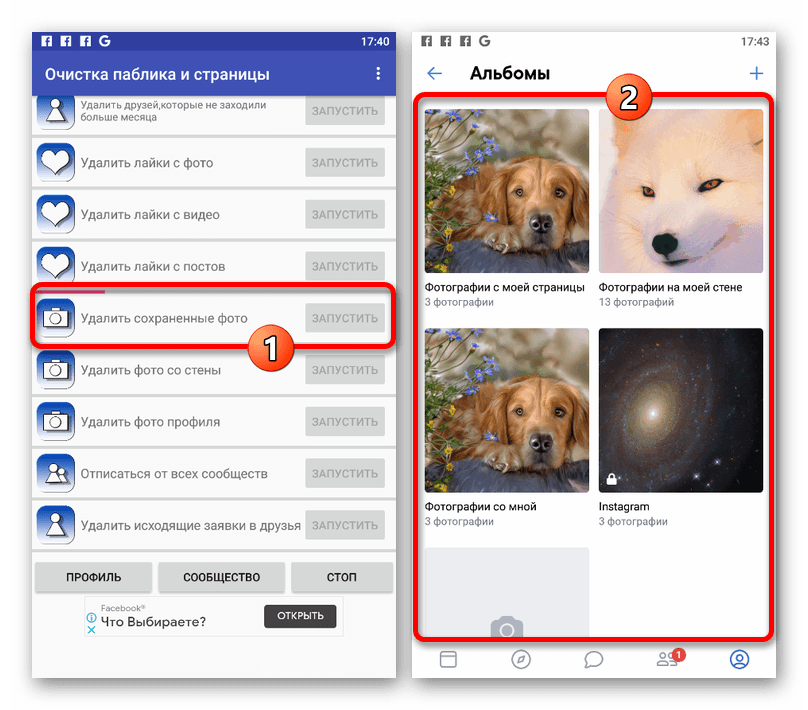
* Некоторым пользователям трудно делать снимки экрана в iOS 10, но это та же последовательность, хотя кратковременное нажатие кнопки питания перед нажатием кнопки «Домой» может быть полезным.
Как насчет сторонних приложений для загрузки и сохранения фотографий из Instagram?
Да, есть сторонние приложения, которые утверждают, что загружают фотографии из Instagram на iPhone для вас, но многие из них не работают должным образом или настолько громоздки в использовании, что не стоят времени или усилий. . Метод скриншота, описанный выше, почти всегда быстрее.
Как сохранить все фотографии пользователя в Instagram?
Если вы хотите сохранить много фотографий Instagram из определенной учетной записи пользователя, лучше всего использовать бесплатный сторонний инструмент.
Желающие могут загружать фотографии из Instagram на компьютер с помощью таких инструментов, как Instaport, через Интернет. Это работает хорошо и быстро для большинства учетных записей Instagram, хотя следует отметить, что время Instaport часто истекает, если вы пытаетесь загрузить конкретный большой фотоархив в инстаграме.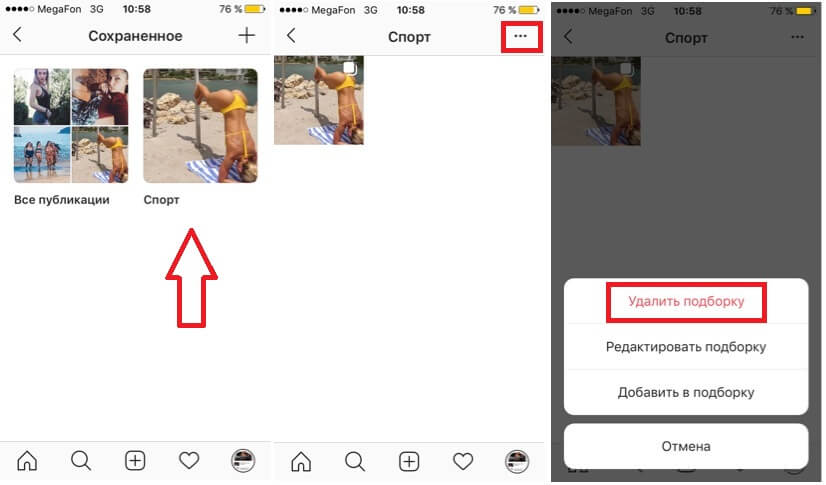 Одним из решений, позволяющих избежать этого тайм-аута, является использование инструмента даты, предоставляемого Instaport, для загрузки сегментов даты в то время, когда вы пытаетесь сохранить большие фотоархивы.
Одним из решений, позволяющих избежать этого тайм-аута, является использование инструмента даты, предоставляемого Instaport, для загрузки сегментов даты в то время, когда вы пытаетесь сохранить большие фотоархивы.
В целом, Instaport — отличный и простой в использовании сервис, который позволяет легко экспортировать и создавать резервные копии фотографий из Instagram на ваш компьютер, и, возможно, это лучший сервис для выполнения этой работы.
Почему Instagram не позволяет сохранять фотографии напрямую?
Это хороший вопрос, но в настоящее время Instagram не позволяет сохранять, экспортировать или загружать фотографии Instagram из вашей учетной записи. В то время как вы можете загрузить и даже сделать снимок с Instagram без загрузки, вы не можете скачать, что делает Instagram Hotel California среди социальных сетей (понятно? Вы можете выехать в любое время, когда захотите, но вы никогда не сможете уйти). Возможно, будущая версия Instagram позволит пользователям легко экспортировать свои фотографии.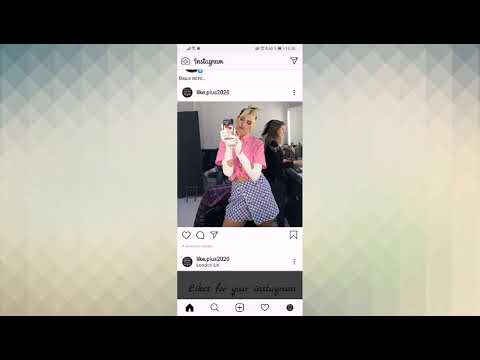
Знаете ли вы лучший способ сохранить фотографии из Instagram на свой iPhone? Дайте нам знать об этом в комментариях.
Как узнать, кто сохраняет мои фотографии в Instagram
Instagram — одно из самых популярных приложений для Android во всем мире. Миллионы людей имеют профиль в социальной сети, куда регулярно выкладывают фото и видео. Ваши подписчики в приложении смогут увидеть эти фотографии, как и все (если у вас открытый профиль). Могут быть люди, которые сохраняют ваши фотографии на своих устройствах, например, если есть такие, которые им нравятся. Поэтому многие хотят увидеть, кто сохраняет мои фотографии в Instagram.
Далее мы расскажем вам больше об этой теме. Если хотите узнайте, кто сохраняет мои фотографии в Instagram и как это возможно. Поскольку это то, что беспокоит многих пользователей социальной сети, и они хотели бы иметь доступ к этому типу информации. Итак, мы расскажем вам, что можно сделать в этом отношении.
Содержание
- 1 Могу ли я узнать, кто сохраняет мои фотографии в Instagram?
- 2 Загрузки или скриншоты
- 3 Сохранение фотографий в Instagram
- 3.1 Переключиться на учетную запись компании
- 4 Остерегайтесь мошенников
Могу ли я узнать, кто сохраняет мои фотографии в Instagram?
Instagram имеет возможность сохранять фотографии, которые другие люди загружают в свои аккаунты, то есть, если мы увидели что-то, что нас заинтересовало, мы можем сохранить эту фотографию или публикацию, чтобы не потерять ее и поэтому, если мы захотим увидеть его снова в другое время, он будет доступен в нашей учетной записи. Это функция, которую большинство из вас, вероятно, уже знают в социальной сети и которую вы, вероятно, тоже иногда использовали.
Кроме того, может быть и так, что есть люди, которые 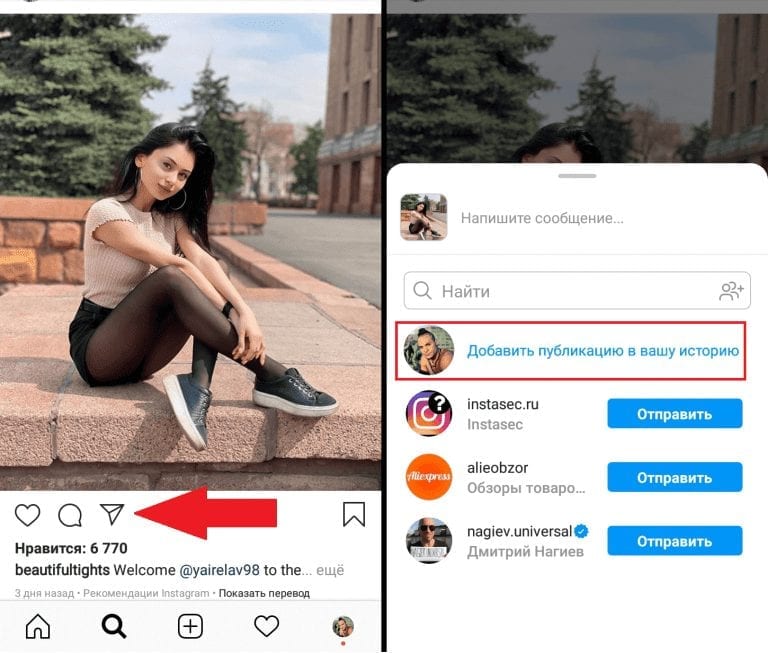 Даже если у кого-то есть приложение на телефоне или на ПК, с помощью которого можно скачать те фотографии, которые мы загрузили в свой аккаунт в социальной сети. Загрузка, которая происходит без нашего ведома. Это несколько раздражает многих пользователей, поскольку намерения человека, загружающего это фото, неизвестны.
Даже если у кого-то есть приложение на телефоне или на ПК, с помощью которого можно скачать те фотографии, которые мы загрузили в свой аккаунт в социальной сети. Загрузка, которая происходит без нашего ведома. Это несколько раздражает многих пользователей, поскольку намерения человека, загружающего это фото, неизвестны.
Подпишитесь на наш Youtube канал
По этой причине многие задаются вопросом, можно ли посмотреть, кто сохраняет мои фотографии в Instagram. Это то, что отчасти возможно, если мы примем во внимание ситуации или варианты, которые мы упомянули в этом случае. Далее мы расскажем вам о вариантах, которые социальная сеть дает нам, чтобы увидеть, сохранил ли кто-то наши фотографии.
Загрузки или скриншоты
Очень вероятно, что кто-то, кто войдет в наш профиль , сделает скриншот на телефон или ПК с фотографии , который мы загрузили в наш аккаунт в Instagram. Это то, что мы не можем видеть в любое время. То есть мы не знаем, сделал человек скриншот фотографии или нет, ни в одной из версий социальной сети. Таким образом, мы не можем видеть, кто сохраняет мои фотографии в Instagram, по крайней мере, если этот человек использовал этот метод, если он сделал снимок экрана. Социальная сеть не выдает уведомления в подобных ситуациях, поэтому мы не можем ее использовать.
Таким образом, мы не можем видеть, кто сохраняет мои фотографии в Instagram, по крайней мере, если этот человек использовал этот метод, если он сделал снимок экрана. Социальная сеть не выдает уведомления в подобных ситуациях, поэтому мы не можем ее использовать.
С другой стороны, невозможно увидеть, кто сохраняет мои фотографии в Instagram, , если этот человек использует приложение или расширение для загрузки фотографий, загруженных в нашу учетную запись. Возможно, мы загрузили фотографию, которую кто-то хочет иметь на своем устройстве по какой-либо причине. Чтобы загрузить это изображение, этот человек собирается использовать приложение, с помощью которого можно загрузить его на свое устройство. Опять же, это ситуация, в которой мы не можем контролировать и не знаем, что происходит, поскольку мы не узнаем, скачает ли этот человек эту фотографию, если только он не скажет нам об этом сам.
Instagram не уведомляет просто потому, что у них нет возможности сделать это, если кто-то использовал приложение для загрузки этой фотографии из нашей учетной записи на свои устройства или если он сделал скриншот фотографии, которую мы загрузили . Поэтому, если кто-то принял такое решение и через приложение или расширение загрузил фотографию, мы ничего не узнаем. И если они сделали этот скриншот.
Поэтому, если кто-то принял такое решение и через приложение или расширение загрузил фотографию, мы ничего не узнаем. И если они сделали этот скриншот.
Сохранение фотографий в Instagram
Третий вариант, который у нас есть в Instagram, — это сохранить публикацию из другого аккаунта, о чем мы уже упоминали. Это функция, которую мы видим и в правом нижнем углу фотографии в Instagram, где мы получаем значок, который должен сохранить . Если мы нажмем на нее, мы сможем сохранить ту публикацию, которую мы видели на любой странице, учетной записи или профиле. Используя эту функцию, мы сможем увидеть эту публикацию в любое другое время, поскольку она была сохранена в сохраненном разделе нашей учетной записи. Это способ сохранить что-то, что нас интересует, или если мы хотим увидеть это позже, или, возможно, мы хотим показать кому-то, и поэтому, например, быстрее иметь возможность это сделать.
Эта функция часто используется в приложении всеми типами пользователей.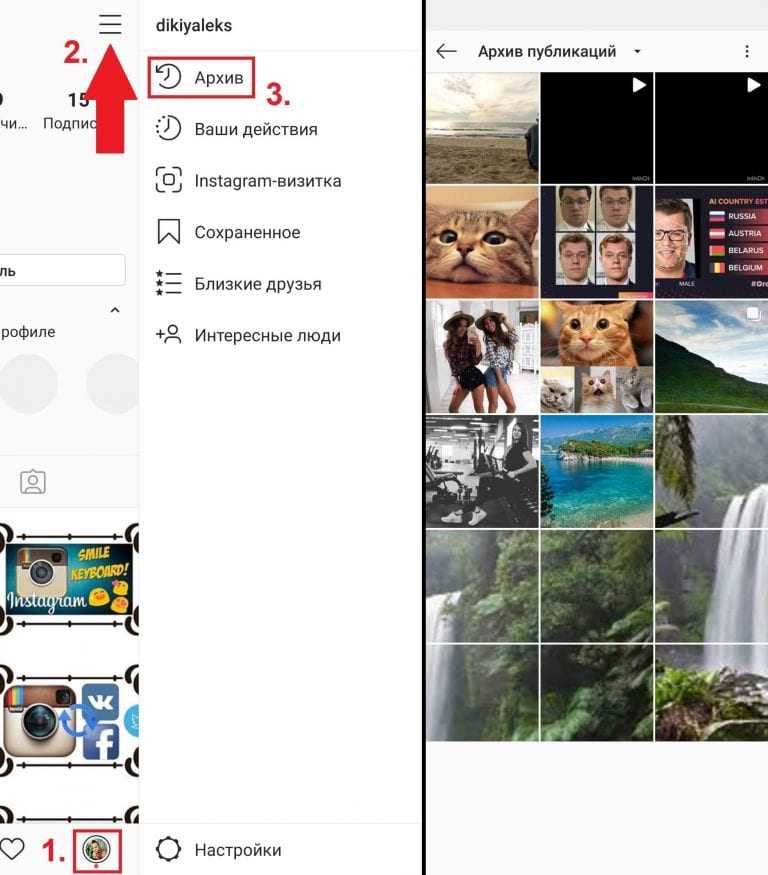 Это позволяет людям использовать его для сохранения фотографий, которые мы загрузили в нашу учетную запись . Если они увидели что-то, что их интересует, они могут использовать эту опцию и сохранить эту фотографию или публикацию, чтобы увидеть их в любое время в своих учетных записях. Это то, что мы сможем увидеть. То есть это функция, в которой социальная сеть позволяет нам видеть, кто сохраняет мои фотографии в Instagram. Так что мы можем использовать это в этом случае в нашу пользу.
Это позволяет людям использовать его для сохранения фотографий, которые мы загрузили в нашу учетную запись . Если они увидели что-то, что их интересует, они могут использовать эту опцию и сохранить эту фотографию или публикацию, чтобы увидеть их в любое время в своих учетных записях. Это то, что мы сможем увидеть. То есть это функция, в которой социальная сеть позволяет нам видеть, кто сохраняет мои фотографии в Instagram. Так что мы можем использовать это в этом случае в нашу пользу.
Это то, что можно увидеть, если у вас есть профессиональный аккаунт в Instagram . Люди, у которых есть профиль компании в социальной сети, смогут увидеть, сколько людей сохранили любую из загруженных ими фотографий. Так что это то, что вы можете легко увидеть, так как вы будете уведомлены, если кто-то сохранил какие-либо фотографии, которые были загружены в вашу учетную запись. Это именно то, что многие из вас ищут, чтобы иметь возможность узнать, сделал ли кто-то это, что стало возможным благодаря использованию учетной записи компании в социальной сети простым способом.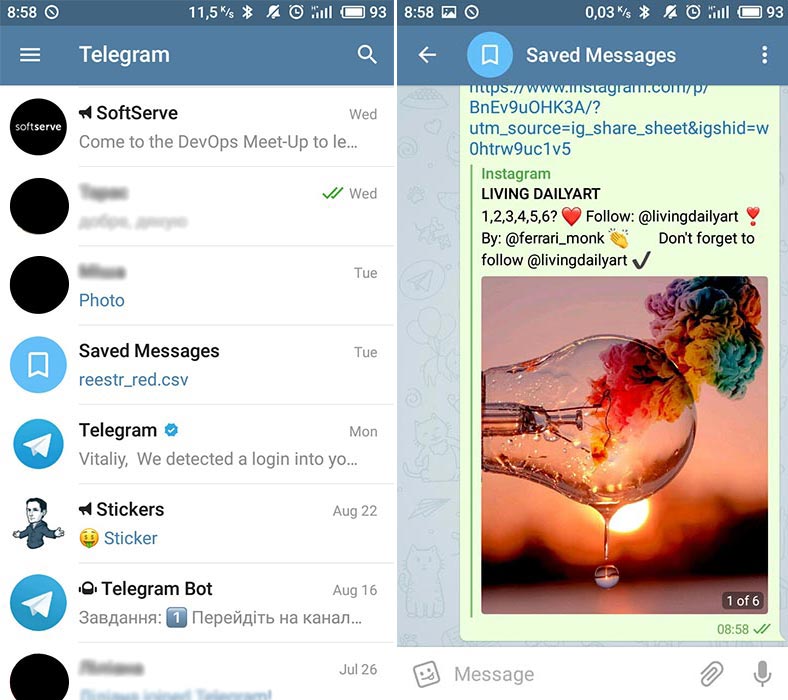 Поэтому единственное, что можно сделать в этом случае, — это перейти на использование профессионального аккаунта в Instagram.
Поэтому единственное, что можно сделать в этом случае, — это перейти на использование профессионального аккаунта в Instagram.
Переключиться на учетную запись компании
Те, у кого есть профессиональная учетная запись, увидят, как Instagram предоставляет много данных этим учетным записям. Предоставляется ряд крайне полезных статистических данных, как информация о ваших подписчиках (деление по полу или району проживания, возрастным группам, вкусам…), а так же возможность посмотреть, сохраняют ли они фотографии, которые у вас есть загрузил в свой аккаунт. Поэтому, если вы перейдете с обычной учетной записи на обычную учетную запись, а затем на учетную запись компании, вы сможете увидеть, кто хранит мои фотографии в Instagram. Это то, что вы можете сделать, выполнив следующие шаги:
- Откройте Instagram на своем телефоне.
- Нажмите на изображение своего профиля.
- Нажмите на три горизонтальные полосы в правом верхнем углу экрана.

- Войдите в настройки.
- Войдите в учетную запись.
- Спускайтесь до конца.
- Нажмите «Переключиться на профессиональную учетную запись».
- Следуйте инструкциям на экране.
- Нажмите «Принять», чтобы уже иметь профессиональную учетную запись.
Благодаря этим шагам у нас уже есть профессиональный аккаунт в социальной сети . Благодаря этому мы можем получать информацию о наших подписчиках, а также обо всем, что происходит в нашей учетной записи. Одним из таких данных является количество людей, сохраняющих фотографии, которые мы загружаем. Так что каждый раз, когда кто-то сохраняет фото, социальная сеть будет уведомлять нас об этом. Это информация, которая может помочь нам узнать, есть ли фотографии, пользующиеся особой популярностью или интересом пользователей в Instagram. Конечно, только если у вас есть бизнес-аккаунт, вы сможете его увидеть, хотя не исключено, что не все пользователи смогут перейти на бизнес-аккаунт в Instagram и таким образом иметь доступ к этой информации.